Eventualmente pode tornar-se necessário o acompanhamento e o controle dos pedidos de compra emitidos pelo sistema. Este controle pode ser feito através das diversas telas consultas disponíveis, que apresentam informações específicas para cada uma das situações.
Na tela 004014 - Consulta Analítica de Compras de Produtos é possível realizar uma consulta minuciosa de vários pedidos de compra, e de seus respectivos itens. São apresentadas informações sobre quantidades, valores e pendências dos pedidos de compra, além da possibilidade de agrupar informações de forma a facilitar a visualização e a análise dos dados exibidos.
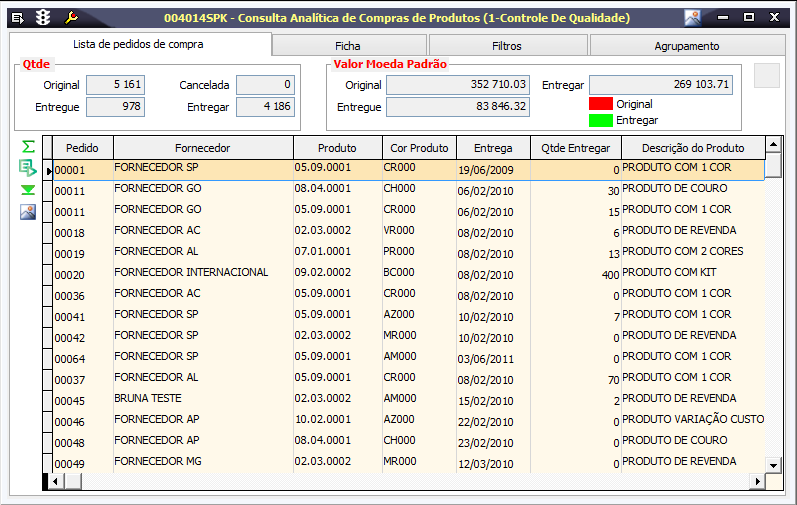
Módulos que exibem a tela 004014
▪ Compras
Pré-requisitos
Para consultar as informações nesta tela, é necessário que já estejam cadastrados os dados na seguinte tela:
▪ 004006 - Compras de Produto Acabado.
Procedimentos
Na tela 004014 é possível realizar a consulta analítica de compras de produtos acabados, conforme os procedimentos descritos a seguir:
Consulta Analítica de Compras de Produtos Acabados
1. Defina os filtros para refinar a pesquisa na página Filtros;
2. Clique no botão Procura Registros (F12) para realizar a pesquisa dos pedidos de compra, conforme os filtros definidos;
3. Observe as informações apresentadas na página Lista de Pedidos de Compra.
4. Selecione um dos pedidos de compra apresentados, e clique na página Ficha para visualizá-lo detalhadamente.
5. Caso necessário, defina um novo modo de visualização dos pedidos apresentados, configurando as informações na página Agrupamentos.
Relatórios
(A) Consulta Analítica de Compras por Produto
(B) Consulta Analítica de Compras por Fornecedor
(C) Consulta Analítica de Compras por Produto - Agrupamentos
Detalhes da tela
Verifique, a seguir, o detalhamento dos principais campos:
| Detalhamento da tela |
|---|
Página Lista de Pedidos de Compra Nesta página são apresentados os pedidos de compra resultantes da pesquisa realizada, de acordo com as configurações realizadas na página Filtros. Observe a seguir a descrição dos principais campos da página: | Qtde | Nesta área são apresentadas informações referentes a quantidade de itens do pedido de compra selecionado, tais como: quantidade original informada no pedido, quantidade de itens já entregues, quantidade de itens cancelados e quantidade de itens pendentes a entregar. |
|---|
| Valor | Nesta área são apresentadas informações referentes ao valor do pedido de compra selecionado, tais como: valor original (valor total do pedido), valor já entregue e valor pendente a entregar. |
|---|
| Original | Na área inferior da tela é exibida a grade de tamanhos dos itens de cada um dos pedidos de compra apresentados na página. A coluna em vermelho representa as quantidades por tamanho que foram informadas no pedido de compra, isto é, as quantidades originais do pedido. A coluna em verde representa as quantidades que estão pendentes a entregar, para cada um dos tamanhos apresentados. |
|---|
| Entregar |
|---|
|
Página Ficha Na página Ficha são exibidas as informações referentes ao pedido de compra selecionado na página Lista de Pedidos de Compra. Os campos desta página também podem ser utilizados como filtros para refinar a pesquisa a ser realizada. Observe a seguir a descrição dos principais campos da página: | Pedido | Neste campo é exibido o número sequencial de identificação do pedido selecionado na página Lista de Pedidos de Compra. |
|---|
| Fornecedor | É apresentado neste campo o número do fornecedor que foi associado ao pedido de compra que está sendo exibido. |
|---|
| Condição Pgto | Neste campo é exibida a condição de pagamento que foi informada no pedido de compra que está sendo apresentado. |
|---|
| Produto | Neste campo são apresentados os produtos contidos no pedido de compras que está sendo exibido. |
|---|
| Qtde. Original | A quantidade de itens que foi informada no pedido de compra que está sendo apresentado é apresentada nesta área. A grade de tamanhos é exibida de acordo com as configurações realizadas no cadastro do produto na tela 002006 - Produtos Acabados. |
|---|
| Qtde. Entregar | Neste campo são apresentadas as quantidades do pedido de compra restantes a entregar. A grade de tamanhos é apresentada conforme a configuração do cadastro do produto. |
|---|
|
Página Filtros Na página Filtros é possível definir itens para refinar a pesquisa que será feita. Observe a seguir a os principais campos para preenchimento da página: | Inclui Itens Inativos | Marque este checkbox para que a pesquisa apresente também os produtos que estão inativos. |
|---|
| Produto | Para refinar a pesquisa, informe o código do produto que será apresentado na pesquisa. Esta informação é extraída da tela 002006 - Produtos Acabados. As informações contidas nos campos 'Grupo Produto', 'Subgrupo Produto', 'Coleção', 'Linha', 'Código Barra', 'Material', 'Cor Produto', 'Desc Produto', 'Griffe', 'Tipo Produto', 'Tabela Operações', 'Id_agrupamento', 'Fabricante', 'Status Produto' e 'Refer Fabricante' também são extraídas do cadastro do produto acabado, e podem ser utilizadas para filtrar a pesquisa que será realizada. |
|---|
| Faixa | É possível realizar um filtro de pesquisa por meio da faixa de datas referentes à emissão, ao cadastramento, a data de entrega ou a data de aprovação do pedido de compra. Configure o tipo da faixa e informe as datas para a pesquisa nos campos correspondentes. |
|---|
 | É possível salvar os filtros de pesquisa que foram configurados. Clique neste botão para salvar os filtros definidos e utilizá-los em outras pesquisas; |
|---|
 | Clique neste botão para restaurar os filtros originais do sistema, isto é, para excluir os filtros que foram salvos anteriormente e utilizar a configuração padrão do sistema para realizar a pesquisa. |
|---|
 | Clique neste botão para excluir as informações que foram configuradas na página e inserir novos filtros para a pesquisa. |
|---|
|
Página Agrupamentos Na página Agrupamentos é permitido ao usuário configurar a melhor forma para a visualização dos pedidos de compra que foram apresentados na pesquisa, por meio de agrupamento e ordenação das informações mais relevantes. Observe a seguir os principais campos para preenchimento da página: | Grupo | Indique a informação que será utilizada para ordenar os pedidos de compra apresentados. |
|---|
| Subgrupo 1 | Caso seja necessário refinar a ordenação, indique a informação que será utilizada para uma segunda ordenação dos pedidos de compra apresentados. Utilize os campos 'Subgrupo 1.1', 'Subgrupo 1.1.1' e 'Subgrupo 1.1.1.1' para definir outras ordenações e agrupamentos dos pedidos de compra apresentados na pesquisa. |
|---|
| Agrupar | Clique neste botão para agrupar os pedidos de compra de acordo com a ordenação configurada. Os pedidos de compra serão apresentados na área inferior da tela, conforme as configurações de agrupamento realizadas. |
|---|
|